Hoe Adobe Flash Player te deblokkeren in Google Chrome
Diversen / / November 28, 2021
U bladert in Google Chrome en u komt een op Flash gebaseerde webpagina tegen. Maar helaas! U kunt het niet openen omdat uw browser de op Flash gebaseerde websites blokkeert. Dit gebeurt meestal wanneer uw browser de Adobe Flash-mediaspeler. Dit voorkomt dat u media-inhoud van websites kunt bekijken.
Welnu, we willen niet dat u met zulke tragische sluitsystemen wordt geconfronteerd! Daarom helpen we u in dit artikel om de Adobe Flash Player in uw Google Chrome-browser te deblokkeren met behulp van de meest eenvoudige methoden. Maar voordat we verder gaan met de oplossing, moeten we weten waarom Adobe Flash Player is geblokkeerd in browsers? Als je dat goed in de oren klinkt, laten we dan beginnen.

Waarom is Adobe Flash Player geblokkeerd en wat is de noodzaak om het te deblokkeren?
Adobe Flash Player werd beschouwd als het meest geschikte hulpmiddel om media-inhoud op websites op te nemen. Maar uiteindelijk begonnen websitemakers en bloggers er afstand van te nemen.
Tegenwoordig gebruiken de meeste websites nieuwe open technologieën om media-inhoud op te nemen. Hierdoor kan Adobe ook opgeven.
Als gevolg hiervan blokkeren browsers zoals Chrome automatisch de Adobe Flash-inhoud.Toch gebruiken veel websites Adobe Flash voor media-inhoud, en als je daar toegang toe wilt hebben, moet je de Adobe Flash Player in Chrome deblokkeren.
Inhoud
- Hoe Adobe Flash Player te deblokkeren in Google Chrome
- Methode 1: Voorkom dat Chrome Flash blokkeert
- Methode 2: Deblokkeer Adobe Flash Player met Chrome-instellingen
Hoe Adobe Flash Player te deblokkeren in Google Chrome
Methode 1: Voorkom dat Chrome Flash blokkeert
Als u ongehinderd websites met Flash-inhoud wilt blijven gebruiken, moet u voorkomen dat de Chrome-browser deze blokkeert. Het enige dat u hoeft te doen, is de standaardinstellingen van Google Chrome wijzigen. Volg de onderstaande stappen om deze methode uit te voeren:
1. Bezoek allereerst een webpagina die Adobe Flash gebruikt voor media-inhoud. Je hebt ook toegang tot de Adobe-website, voor het geval je er geen kunt bedenken.
2. Zodra u de website bezoekt, geeft de Chrome-browser een korte melding over: Flash wordt geblokkeerd.
3. U vindt een puzzelpictogram in de adresbalk; Klik erop. Het zal het bericht weergeven: "Flash is geblokkeerd op deze pagina".
4. Klik nu op Beheren knop onder het bericht. Dit opent een nieuw venster op uw scherm.

5. Schakel vervolgens de knop naast 'Blokkeer sites voor het uitvoeren van Flash (aanbevolen).'

6. Wanneer u de knop omschakelt, verandert de verklaring in 'Eerst vragen’.
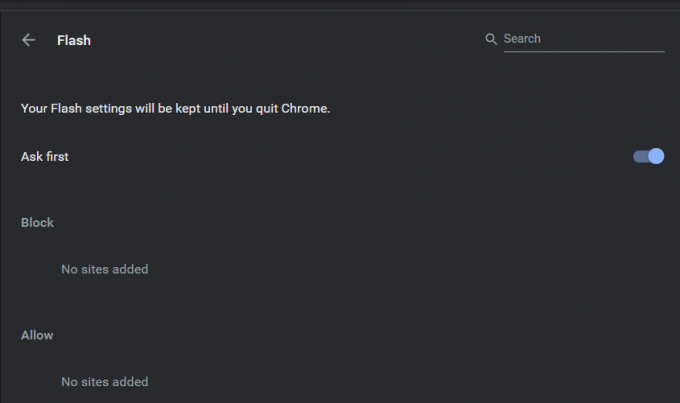
Methode 2: Deblokkeer Adobe Flash Player met Chrome-instellingen
U kunt Flash ook rechtstreeks deblokkeren vanuit de Chrome-instellingen. Volg onderstaande stappen:
1. Open eerst chroom en klik op de knop met drie stippen beschikbaar in de rechterbovenhoek van de browser.
2. Klik in het menugedeelte op Instellingen.

3. Scroll nu naar beneden naar de onderkant van de Instellingen tabblad.
4. Onder het gedeelte Privacy en beveiliging, Klik op "Site-instellingen“.
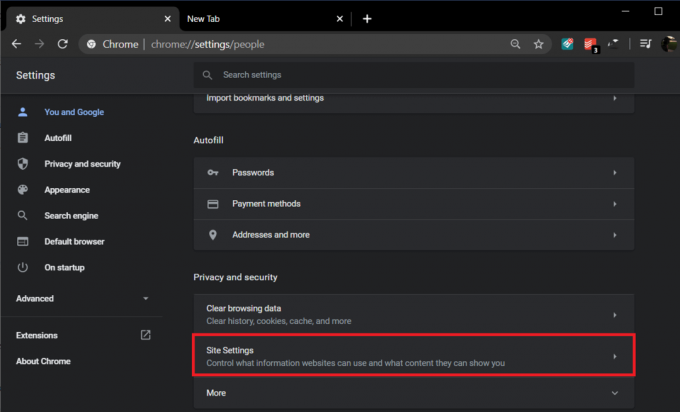
5. Scrol omlaag naar het gedeelte Inhoud en klik vervolgens op "Flash“.
6. Hier zie je de Flash-optie: te blokkeren, hetzelfde als vermeld in de eerste methode. De nieuwe update stelt de Flash echter standaard in op geblokkeerd.

7. Jij kan zet de schakelaar uit naast "Blokkeer sites voor het uitvoeren van Flash“.
We hopen dat de bovengenoemde methoden voor u hebben gewerkt en dat u in staat bent geweest om: deblokkeer Adobe Flash Player in Google Chrome. Er is echter een grote kans dat tegen de tijd dat u dit artikel leest, Adobe de Flash al heeft verwijderd. De Adobe Flash zou in 2020 volledig worden verwijderd. Dit is de reden waarom de Google Chrome-update eind 2019 Flash standaard blokkeerde.
Aanbevolen:
- Schakel Adobe Flash Player in Chrome, Firefox en Edge in
- Fix Muiscursor verdwijnt in Google Chrome
- A-lijst met Roblox-beheerdersopdrachten
Nou, dit is nu allemaal niet zo'n punt van zorg. Betere en veiligere technologieën hebben Flash vervangen. Het verwijderen van Flash heeft niets te maken met uw surfervaring op de media. Als u echter met een probleem wordt geconfronteerd of een vraag heeft, kunt u hieronder een opmerking plaatsen en zullen we ernaar kijken.



